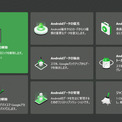
iMobie Inc.は2024年1月3日(水)にDroidKitをV2.2.8.0に更新しました。最新アップデートにより、パソコンをUSBドックデバイスとしてシミュレートすることで、Androidスマホと通信し、ワンクリックロック解除ドライバーをインストールして、タップするだけでPINロックを完全に解除しました。
DroidKit公式サイト:https://reurl.cc/77eMoQAndroidデバイスのプライバシーを保護するために、常にデバイスの画面をロックすることが推奨されています。Androidデバイスには、デバイスの画面をロックするための内蔵のセキュリティシステムが備わっています。デバイスを保護するためにパスワード、PINコード、指紋、またはパターンロックを設定することができます。
しかし、画面ロックを解除したい場合もあります。例えば、新しいものに変更したい場合や、PINコードやパスワードを忘れてデバイスにロックされた場合などです。
では、どのようにAndroidのPINロックを解除するのでしょうか?もちろん、デバイスをロック解除できる場合は、設定でPINコードをオフにすることは非常に簡単です。しかし、AndroidのPINコードを忘れてしまった場合、他の方法が必要になるかもしれません。したがって、この記事では、AndroidスマホでのPINロックの解除方法について詳しく説明します。簡単な方法を見つけるために、読み続けてください。
目次
1クリックで画面ロックのパスワード/PIN/パターンを削除する方法
Androidで「デバイスを探す」を使用して忘れたPINロックを解除する方法
Androidで「デバイスを探す」を使用して忘れたPINロックを解除する方法
1クリックで画面ロックのパスワード/PIN/パターンを削除する方法
AndroidのPINロックを解除するための最も簡単で迅速なソリューションから始めましょう。DroidKitは完全なAndroidソリューションとして、優れたロック解除ツールを提供しており、PINコード、パターン、パスコード、Face/Touch IDなど、すべてのAndroid画面ロックを簡単に削除することができます。さらに、このツールの使用には特別なスキルは必要ありません。また、このツールについて詳しくは以下をご覧ください。
また、DroidKitを使用して、バックアップなしで失われた写真、メッセージ、WhatsAppチャットなどのさまざまな問題を解決したり、Googleアカウント/FRPロックをバイパスしたり、フリーズした画面などのシステムの問題を修正したりすることもできます。
最新バージョンのDroidKitを無料でダウンロードし、以下の手順に従ってAndroidスマホでのPINロックの解除方法を学んでください。
DroidKit公式サイト:https://reurl.cc/77eMoQ
AndroidからPINロックを解除する手順:
ステップ1. PCでDroidKitを起動します。画面ロック解除モードを選択してPINロックの解除の進行を始めます。
DroidKit無料体験:https://reurl.cc/77eMoQ
ステップ2. USBケーブルを使用してAndroidデバイスをコンピュータに接続し、「開始」オプションをタップします。
ステップ3. 「今すぐ解除」をクリックします。
ステップ4. 数分待ってから、Androidデバイスから画面ロックが削除され、以下の「解除しました」のインタフェースが表示されます。
以上で、3つの簡単な手順で画面をロック解除することができます。これは、PINコードを忘れてしまった場合のAndroidスマホのロAndroidのPINロックを解除する方法。
Androidで「デバイスを探す」を使用して忘れたPINロックを解除する方法
AndroidのPINコードを忘れた場合は、Google Find My Deviceを使用して無効にすることもできます。この方法には、Googleアカウントとこのリンクが必要です。GoogleアカウントがAndroidデバイスに関連付けられていない場合、この方法は機能しないことに注意してください。この方法でスマホからPINを削除する方法は次のとおりです。
1.リンクに、Androidデバイスに接続されているGoogleアカウントのログイン資格情報を入力します。
2.ログイン後、「デバイスの消去」オプションを選択します。
3.データ削除後、Android端末が再起動します。これで、デバイスに再度ログインしてデバイスを再度設定する機会が提供されます。
PINを忘れた場合の機能を使用してスマホからPINを解除する方法
上記の方法でAndroidのPINコードをまだオフにできない場合は、PINを忘れた場合の機能を試してください。ただし、この方法は古いバージョンのAndroidデバイス、特にAndroid4.4以下のオペレーティング システムを搭載したデバイスと互換性があることを知っておく必要があります。Android スマートフォンでPINロックを削除する方法を解決するには、以下の手順に従ってください。
1. Androidデバイスに間違ったPINコードを5回入力します。
2. オプションから「PINを忘れた場合」を選択します。
3. Androidデバイスに、Googleアカウントにサインインしてリセットプロセスを完了するオプションが表示されます。
工場出荷時設定にリセットしてAndroidスマホからPINを削除する方法
工場出荷時設定へのリセットも試してみることができるオプションです。ただし、この方法ではすべてのファイルとデータが完全に削除されることを知っておくことが重要です。したがって、アプリ、ドキュメント、写真、その他のファイルのバックアップがない場合は、出荷時設定にリセットしてAndroidロックをバイパスすることはお勧めできません。Androidで工場出荷時設定にリセットしてPINロックを削除する方法は次のとおりです。
1.Androidデバイスの「電源」ボタンを長押しし、「電源オフ」オプションをタップします。デバイスの電源がオフになります。
2.ここで、「音量小」ボタンと「電源」ボタンを同時に押したままにして、リカバリモードに入ります。画面に「スタート」メニューが表示されるまで押し続けます。
3.「音量を下げる」ボタンを押して、「リカバリモード」オプションを強調表示します。次に、「電源」ボタンを押して選択を確認します。
4.「データの消去/工場出荷時設定へのリセット」オプションを選択します。「音量小」ボタンを押して選択し、「電源」ボタンを押して選択を確認します。
5.「はい」オプションをタップして、工場出荷時設定へのリセットプロセスを開始します。
6.数分後、Androidデバイスの画面のロックが解除されます。
Androidフォンの設定でPINロックを削除する方法
AndroidでPINを無効にする方法は?デバイスを入力できる場合は、「設定」で簡単に無効にすることができます。ここで、Androidデバイスのロック画面設定はデバイスによって異なる場合があることに注意してください。ただし、以下の手順に従うことで、ほとんどのAndroidスマートフォンでPINを削除できるようになります。Androidの「設定」で PIN をオフにする方法を見てみましょう。
1.端末のホーム画面から「設定」アプリを開きます。
2.「セキュリティ」または「位置情報とセキュリティ」オプションをクリックします。
3.「ロック画面パスワード」オプションをクリックします。
4.「画面ロック」をクリックし、正しいPINを入力します。
5.「なし」オプションを選択し、画面ロックを解除することを確認します。
Androidデバイス管理者経由でロック画面のパスワード/PINを削除する方法
一部のAndroidデバイスでは、PINを削除できません。この場合、Androidデバイス管理者を無効にすることができます。Androidスマートフォンの画面ロックPINを削除する方法は次のとおりです。
1.「設定」オプションを入力し、「セキュリティ」オプションをクリックします。
2.「デバイス管理者」オプションをタップすると、設定の変更を制限する可能性のあるアプリのリストが表示されます。
3.Androidデバイスマネージャーを選択します。
4.「無効にする」をクリックします。
まとめ
AndroidスマホのPINロックを解除する方法は以上です。上記のすべての方法は、画面ロックを解除するのに役立ちます。ただし、すぐに結果が得られるため、DroidKitを無料で試してみることをお勧めします。また、PINに加えて、画面ロックのパスワード、パターン、指紋などを削除することもできます。
関連記事
パスワードなしでAndroidを工場出荷状態に初期化する方法
https://www.dreamnews.jp/press/0000292245/
Xiaomi13/12/11/10のパスワードを忘れた時にロックを解除する方法
https://www.dreamnews.jp/press/0000292069/
AndroidスマホのGoogleアカウントを忘れた解決方法
https://www.dreamnews.jp/press/0000291957/
配信元企業:iMobie Inc.
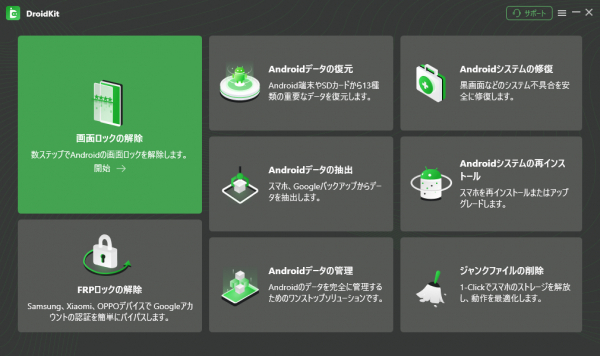



コメント